Chrome'da Material Design'a nasıl geçiş yapılır?
Google'ın popüler tarayıcısı olan Chrome kısa bir süre sonra Material Design adı verilen tasarıma geçecek. Halen geliştirme aşamasında olan bu tasarımı siz de deneyebilirsiniz. İşte yöntemi.
Abone olZaman zaman tasarım değişikliğine giden Google, birçok uygulama ve hizmetinde kullandığı arayüzünü Material Design adını verdiği modern ve ferah tasarım anlayışı ile değiştiriyoruz. Bunun en yakın örneği Gmail ile geçtiğimiz aylarda yaşanmıştı. Şimdi benzer bir değişim Google'ın popüler tarayıcısı Chrome üzerinde gerçekleştiriliyor. Material Design tasarımına geçecek olan Chrome daha sade ve ferah bir tasarımla kullanıcıların karşısına çıkacak.
Google Chrome değişiyor. Chrome'da yeni arayüze nasıl geçiş yapılır?
Halen geliştirme aşamasında olan bu tasarımı siz de kullanabilirsiniz. Bunun için yapmanız gerekenleri aşağıda anlatıyoruz. Ancak tasarım henüz Beta aşamasında olduğundan zaman zaman sorunlar yaşama ihtimali de bulunuyor. Bunu da hatırlatmış olalım. Aşağıdaki adımları takip ederek siz de Chrome'u Material Design tasarımı ile kullanabilirsiniz:
Öncelikle Chrome'un son sürümü olan 68'e sahip olduğunuzu kontrol edin. Eğer sürümünüz 68'den düşükse gerekli güncellemeleri yapmanız gerekiyor. Bunun için sağ üst köşede bulunan üst üste 3 noktaya tıklayın. Burada açılan menüde Yardım bölümüne girip Google Chrome hakkında kısmına bakın. Burada 68 ile başlayan sürüm numarasını gördüğünüze emin olun.
- Ardından tarayıcı adresine chrome://flags/#top-chrome-md yazın ve Enter tuşuna basın.
- Çıkan menüde UI Layout for the browser's top chrome seçeneğini bulun (sayfanın ortalarında). Bu seçeneği Refresh (Tazele) olarak değiştirin.
- Aşağıdaki 'Yaptığınız değişiklikler Google Chrome'u yeniden başlattığınızda geçerli olacak' ibaresini ve sağ alt tarafta Relaunch Now seçeneğini göreceksiniz. Ona tıklayarak tarayıcıyı yeniden başlatın.
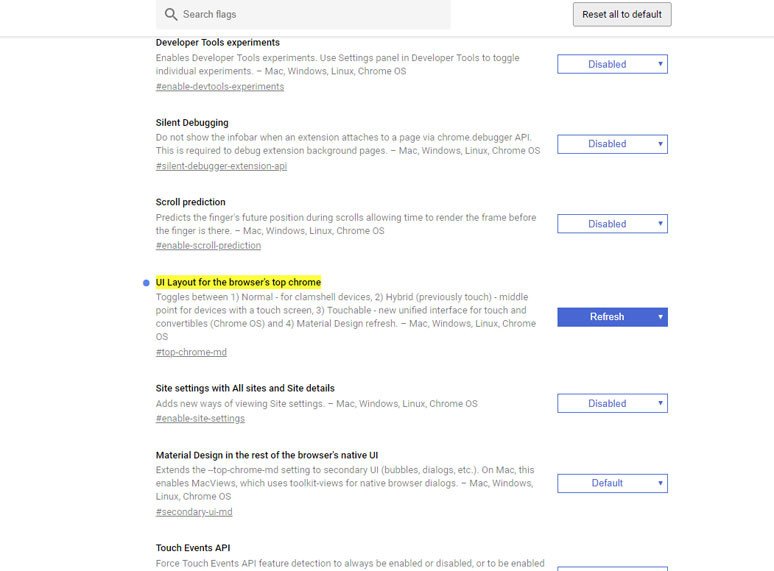
Eğer yeni arayüzü beğenmez ya da sorun çıkartırsa aynı adımları takip edip ilgili ayardaki Default (varsayılan) seçeneğini seçip tarayıcıyı yeniden başlatarak Chrome'un eski haline dönebilirsiniz.
Kaynak: Teknolojioku












